Kā mainīt lejupielādes mapi operētājsistēmā Windows 10
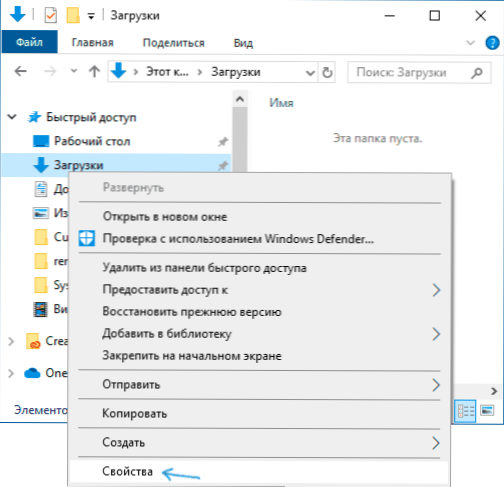
- 862
- 202
- Bernard Rice
Pēc noklusējuma lielākā daļa pārlūkprogrammu un programmu, lejupielādējot pēc noklusējuma, izmantojiet sistēmas mapi “Ielādēt”, kas faktiski atrodas C: \ lietotāji \ The_Palizer \ Downloads nosaukums (C: \ lietotāji \_poller \ Loading nosaukums). Tomēr tas ne vienmēr ir ērti: piemēram, šīs mapes pārvietošana var būt noderīga, ja operētājsistēmā Windows 10 ir vairāki lietotāji, taču ir nepieciešams, lai viņi visi lejupielādētiem failiem izmantotu vienu mapi.
Šajā instrukcijās iesācējiem par to, kā mainīt mapi “lejupielādēt” operētājsistēmā Windows 10 (vai drīzāk, tā atrašanās vieta pēc noklusējuma, t.E. Pārvietojiet mapi, ieskaitot citu disku), kā arī kādu papildu informāciju, kas var būt noderīga darbībās ar šo mapi. Tas var būt arī interesants: kā pārvietot atjaunināšanas mapi uz Windows 10, kā mainīt lejupielādes mapi uz Google Chrome.
- Kā pārvietot mapi "ielādēšana" uz Windows 10
- Lejupielādes mapes maiņa pārlūkprogrammās un programmās
- Datuma noteikšana Windows 10 ielādēšanā
- Video instrukcija
Iekraušanas mapes atrašanās vietas maiņa
Lai pārvietotu mapi “Boot” uz Windows 10, vienkārši veiciet šādas vienkāršas darbības:
- Windows 10 diriģentā noklikšķiniet uz mapes “Ielādēt” ar labo peles pogu un atveriet tās rekvizītus.
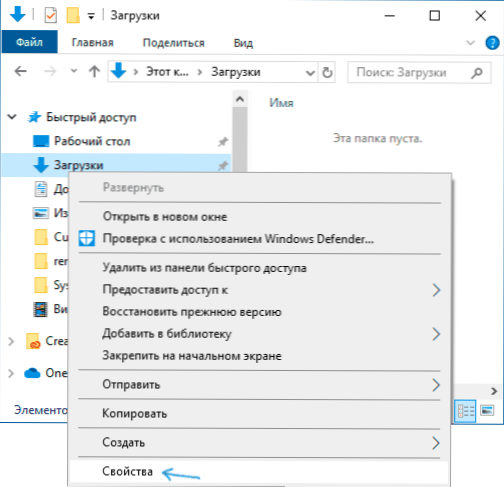
- Cilnē "Atrašanās vieta", noklikšķiniet "un atlasiet citu mapi datorā, kur vēlaties novietot lejupielādes mapi.
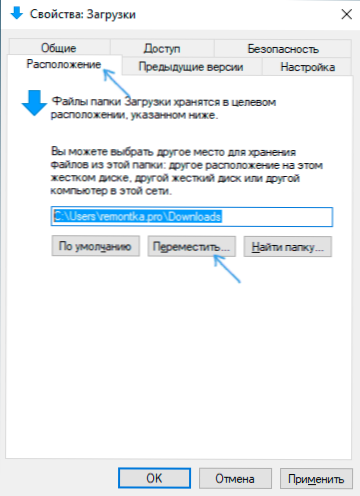
- Dialoglodziņā noklikšķiniet uz pogas "Lietot" un atbildiet, vai jums ir jāpārvieto faili, kas jau ir pieejami jaunajā mapē "lejupielādēt" failus (tas, iespējams, neaizņems laiku), vai arī nav nepieciešams.
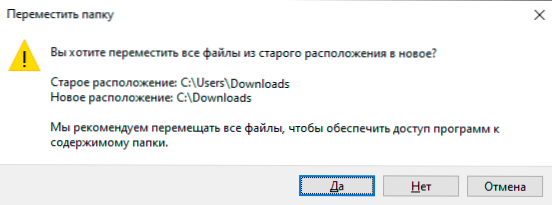
- Pagaidiet, lai faila pārvietošanās beigas (ja atlasāt šo opciju) jaunā mapē.
Process tiks pabeigts šajā jautājumā: pārlūkprogrammas un citas programmas, kas lejupielādē failus sistēmas ielādēšanas mapē, tagad tos lejupielādēs jaunā mapē, kuru norādāt jūsu norādītā mapē.
Lejupielādes mapes maiņa pārlūkprogrammās un programmās
Lielākajai daļai pārlūkprogrammu un daudzas citas programmas, kas lejupielādē failus no interneta, ir savi iestatījumi, kas ļauj precīzi norādīt, kur tie pēc noklusējuma jāielādē. Parasti tiek izmantota sistēmas norādītā mape, bet ne vienmēr.
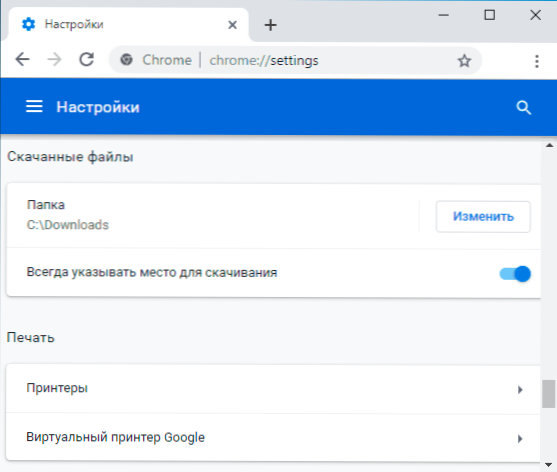
Dažādās programmās tas tiek ieviests dažādos veidos, bet gandrīz vienmēr nepieciešamos parametrus var atrast iestatījumos. Piemēram, Google Chrome būs jāatver iestatījumi, jāatver papildu parametri un jānorāda mape sadaļā "Lejupielādētie faili", tāpat kā iepriekš minētajā ekrānuzņēmumā (vai arī jūs varat ieslēgt parametru tā, lai atrašanās vieta būtu pieprasīta tur, kur jums nepieciešams Novietojiet failu).
Grupas atvienošana pēc datuma mapē "ielādēšana"
Jaunākajā Windows 10 versijā faili noklusējuma lejupielādes mapē tiek grupēti pēc datuma, kas ne vienmēr ir ērti lietošanai.
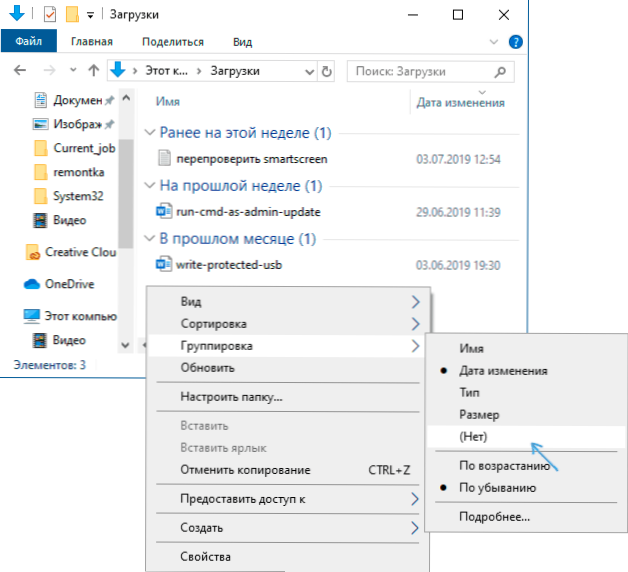
Lai iespējotu standarta izskatu, atrodoties šajā mapē, noklikšķiniet uz tukšas salocītas vadītāja ar labo peles pogu, atlasiet vienumu “Group” un pēc tam - vienumu “Nē”.
Video instrukcija
Noslēgumā - video, kurā viss aprakstītais viss ir skaidri parādīts. Varbūt dažiem no jums tas būs ērtāk.
- « SMS ziņojumu nosūtīšana, fotoattēlu un Android paziņojumu skatīšana datorā lietojumprogrammā jūsu tālrunis Windows 10
- Kā izveidot reg failu Windows »

